
Duela gutxi, Google-k Titan Security Security paketea izeneko bi faktoreko autentifikazio (2FA) multzoa kaleratu zuen. Multzo honetan USB oinarritutako ohiko bigarren faktore unibertsala (U2F) gakoa da ordenagailuan erabiltzeko eta konbinazio Bluetooth / USB gakoa mugikorrerako. Hemen da nola sortu den guztia.
Beraz, Zer da Titan Security Bundle?
U2F gakoa erosten duzunean gehienetan, nonahi erabiltzeko gako bat lortzen duzu. Hau zure kontua segurtatzeko modu seguruena bada ere, zer gertatzen da gako hori galtzen baduzu? Ez da mundu amaierakoa edo ezer, baina hala ere, ez da oso ona.
Google-k Titan Bundle-rekin mugimendu azkarra egiten ari da: bi tekla ditu. Zure gakoari bi gakoak gehitu ondoren, tiradera batean USB gakoa bota dezakezu segurtasun kopia gisa eta USB / Bluetooth gakoa zurekin mantendu ahal izango duzu ordenagailuetan eta mugikorrean funtzionatuko duelako. Gainera, 50 $ bakarrik, gako pare bat lortzen duzu Bluetooth gako geldo gehienen prezio berdineko.

Bluetooth gakoa galtzen baduzu, segurtasun kopia ona duzu oraindik. Zure gakoek lokalean daturik gordetzen ez dutenez, zure kontua segurtasuna ez da inolaz ere arriskuan egongo gako bat galtzen baduzu.
Nola gehitu Titan gakoak zure kontuetara
Hasteko, argi utzi dezagun gauza bakarra: U2F gako estandarrak dira, segurtasun gakoen bidez autentikazioa onartzen duen edozein konturen gainean funtzionatuko dutenak. Hau Google kontuak biltzen dira, baina ez da soilik.
Hori dela eta, tutorial honetarako, Google kontu bat gako hauekin segurtatzen ikusiko dugu. Gogoan izan prozesu berak funtzionatuko duela (gehiago edo gutxiago) U2F onartzen duen edozein kontuetarako.
Hasteko, joan zure Google Kontuaren orrialdera eta egin klik “Hasi saioa Google” estekan.
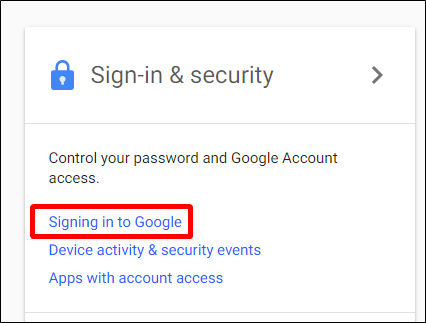
Pasahitza eta saioa hasteko metodoa, sakatu “2”Egiaztatu esteka” aukera. Zure kontuan saioa eskatuko zaizu.
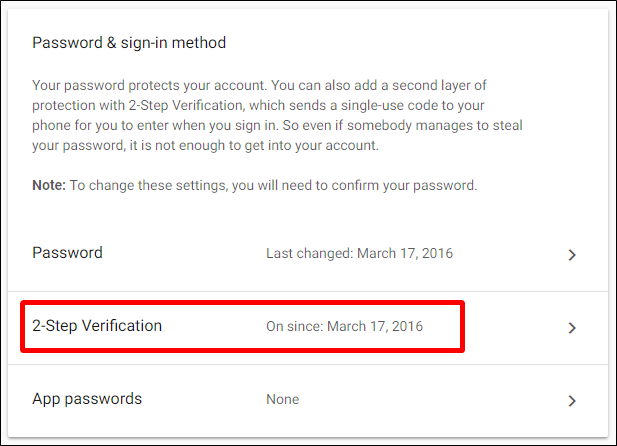
Ez baduzu 2FA konfiguratu, aurrera eta egin orain. Dagoeneko konfiguratuta baduzu, zoaz “Konfiguratu bigarren pausoa” atalera, bilatu “Segurtasun gakoa” atalaren azpian, eta egin klik “Gehitu segurtasun gakoa” botoia bertan.
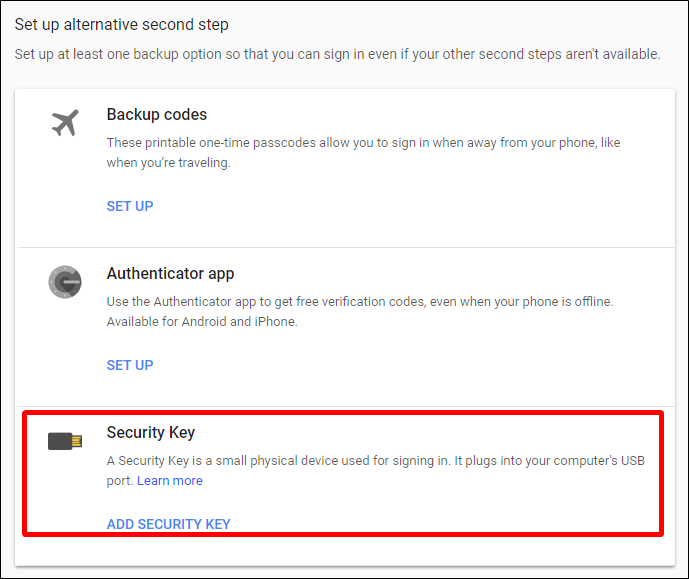
Leiho bat agertuko da zure segurtasun gakoa baduzu. Egin klik “Hurrengoa” abiarazteko.
Ondoren, zure gakoa konektatzeko eskatuko dizu. USB bakarraren gakoa erabiltzen ari naiz, baina zati honek berdin funtzionatzen du bi gako motetarako. Konektatu tekla USB bidez eta sakatu haren botoia. Chrome erabiltzen ari bazara, arakatzailearen eskaria jasoko duzu gakoa sartzeko. Joan aurrera eta egin klik “Baimendu” botoian.
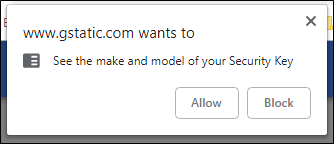
Segundo batzuk igaro ondoren, gakoa zure kontuan erregistratu eta izena eman dezakezu. Titan Bundle-k bi tekla dituenez, hau da “Titan USB” aukeratu dut. Bestea “Titan BLE” izango da.
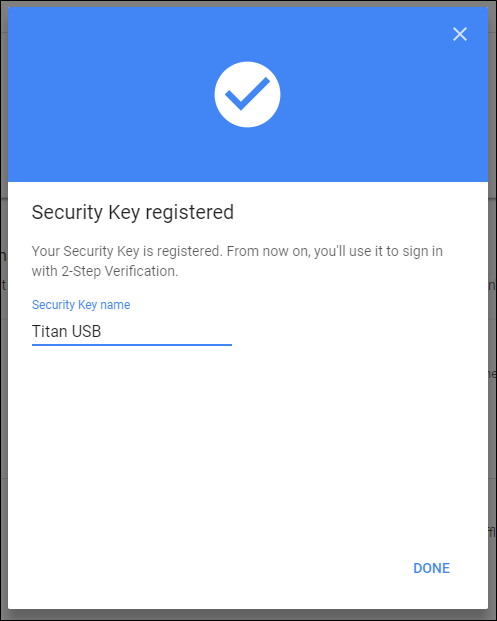
Une horretan, amaitu zara. Anima zaitez eta egin gauza bera Bluetooth tekla gehitzeko. Gakoa ordenagailura konektatzeko eskatzen zaizunean, egin USB bidez eta, ondoren, sakatu botoia USB bakarrarekin.
Bluetooth gakoa zure kontura parekatuta dagoenean, Bluetooth bidez funtzionatuko da zure gailu mugikorrekin – ez da USB kable bat inplikatu behar han.
Nola erabili Bluetooth Titan tekla saioa hasteko
Titan Keysak kontu batean gehitu dituzunean, gailu berri batean kontu horretan saioa saiatzen zaren bakoitzean erabiltzeko eskatuko zaizu. USB tekla erabiltzea nahiko erraza den bitartean; entxufatu eta sakatu botoia; mugikorreko Bluetooth tekla misterioa izan daiteke pixka bat aurretik.
Esan dezagun saioa hasi duzula zure kontuan Android gailu berri batean. Gmail helbidea eta pasahitza idatzi ondoren, kontua segurtasun gakoarekin egiaztatzeko eskatuko zaizu. Horretarako, gakoa telefonoarekin parekatu beharko duzu.
Telefonoak Titan Key gailua parekatzeko eskatuko dizu. Sakatu “Hurrengoa” botoia eta luze sakatu teklaren botoia, Bluetooth botoia keinuka hasi arte. Telefonoak aurkitu beharko du gakoa, zerrenda batean agertuko dena. Ziurtatu gakoaren atzeko izena zure telefonoak erakusten duenarekin bat datorrela eta punteatu.
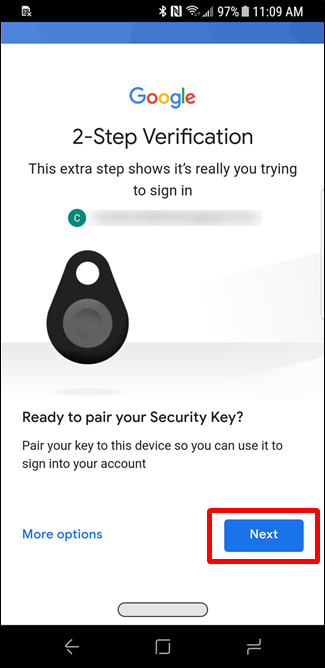
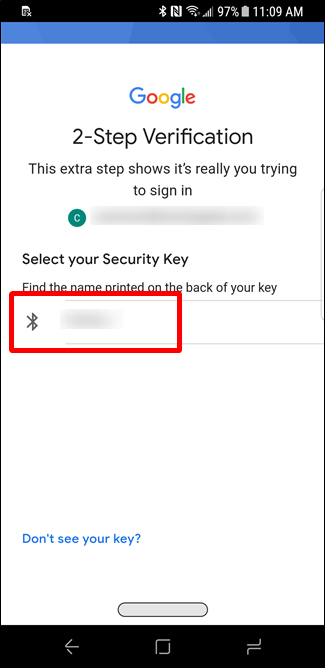
PINa eskatuko dizu, gakoa IDaren izenaren gainetik inprimatuta dago gakoaren atzeko aldean. Idatzi PIN eta, ondoren, ukitu “OK” botoia.
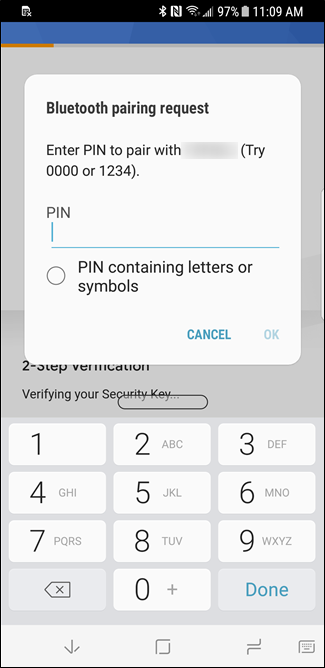
Gakoa parekatu eta baieztatu behar da eta berehala saioa izango duzu zure kontuan.
Beste Kontuetan Titan Bundle erabiliz
Titan Keys U2F onartzen duen edozein kontutan erabil dezakezu, baina kontuan izan behar da kontu batzuk, adibidez Twitteradibidez, gako bakarra gehitzen uzten duzu. Kasu horretan, gehienetan izango duzun gakoa gehitzea gomendatzen dizugu, hau da, Bluetooth aukera izan beharko luke. Bi gakoen aldakorrena da, ordenagailuan zein mugikorrean erraz funtzionatzen baitu, bai USB bai Bluetooth bidez.
